Les concepteurs de sites Web misent beaucoup surles épaules chaque fois qu'ils entreprennent de concevoir une nouvelle application ou un nouveau service; de la mise en page et de la fluidité du contenu à son jeu de couleurs, il doit être soigneusement étudié et fabriqué. Un aspect très important du design est le choix de la police utilisée. Cela peut sembler un peu anodin, mais les polices sont très variées et ne sont certainement pas des solutions uniques. FontPro est un excellent service qui vous aide à choisir lebonne police pour tout projet. C’est gratuit pour l’instant, mais ne le restera peut-être pas. Le service vous permet de rechercher des polices en spécifiant différents paramètres tels que le poids, l'inclinaison et la largeur des lettres. La recherche peut en outre être classée en serif, sans serif, serif de dalle, monospace, script, écriture manuscrite, lettre noire et décoratif. Voyons cela plus en détail après le saut.
Vous pouvez prévisualiser l’apparence de chaque policeen utilisant l'une des phrases prédéfinies ou en entrant votre propre texte. Vous pouvez également prévisualiser l’apparence de la police dans différentes tailles, sous forme de paragraphe ou dans du texte que vous avez vous-même saisi. Le service nécessite un compte à utiliser et vous pouvez enregistrer toutes vos polices préférées dans votre collection. Si les paramètres ne vous suffisent pas, FontPro vous fournit un canevas vierge pour créer votre propre projet et tester différentes polices dessus. La recherche de polices dans un projet vous permet de rechercher des polices Google. D'autres sources sont prévues prochainement.
Pour commencer, inscrivez-vous pour un compte gratuit. Vous pouvez commencer par créer un projet vide et essayer différentes polices et tailles, ou parcourir la collection de polices proposée par FontPro. Cliquez sur "Essayer maintenant" pour démarrer un projet ou utilisez l'un des deux modèles, ou sur "Parcourir toutes les polices" pour consulter la collection de polices FontPro et affiner votre recherche à l'aide de l'un de leurs filtres.
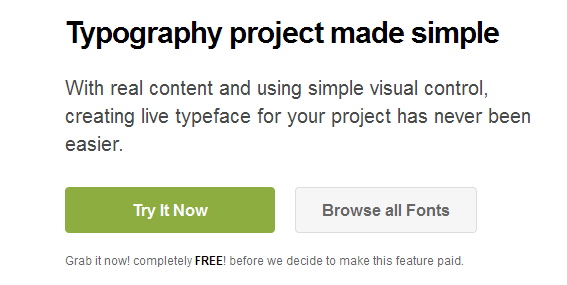
Un projet vide aura une zone de texte, référencéedans le service en tant qu'élément. Vous pouvez ajouter d'autres zones de texte en cliquant sur "ajouter un élément" ou sur une seconde colonne en cliquant sur "ajouter un bloc". Chaque zone de texte peut avoir une police distincte et vous pouvez y taper ce que vous voulez. La taille et le poids de la police, etc. peuvent être augmentés ou diminués à partir de l'ensemble des boutons flottants qui apparaissent lorsque la case est sélectionnée. Le menu de sélection qui doit se lire par défaut "Choisir une police" vous permettra de rechercher et de sélectionner les polices à essayer. Vous pouvez modifier la couleur de l'arrière-plan et du texte, l'orientation du texte, la taille de la police, la hauteur de ligne et l'espacement des caractères.
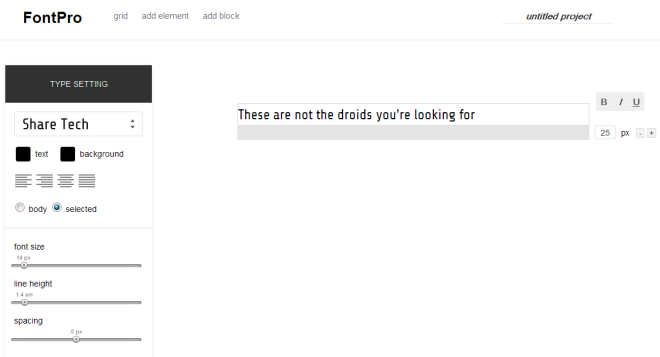
Pour le moment, Google est la seule source quifonctionne, mais il y en a plusieurs autres qui seront ajoutés bientôt. N’oubliez pas de sauvegarder votre projet, sinon vous perdrez toutes les polices que vous avez essayées. Vous pouvez télécharger la police que vous avez utilisée dans une boîte à l’aide du bouton "Télécharger" qui apparaît dans son titre.
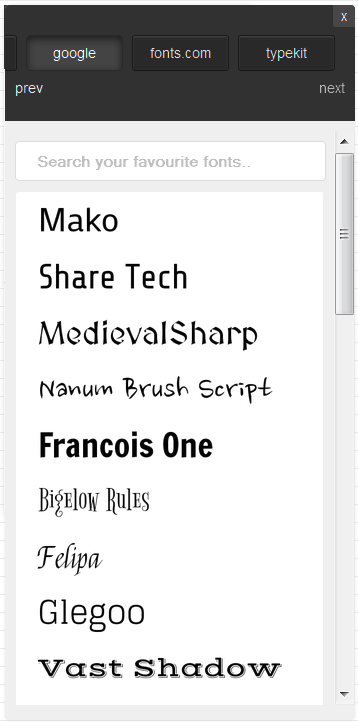
Si vous n’êtes absolument pas au courant de la police que vous utilisez.vouloir, parcourir toutes les polices disponibles serait une bonne idée. Pour les concepteurs expérimentés et inexpérimentés, la boîte à outils de droite aidera à affiner les polices en fonction de leur type et de leur catégorie.
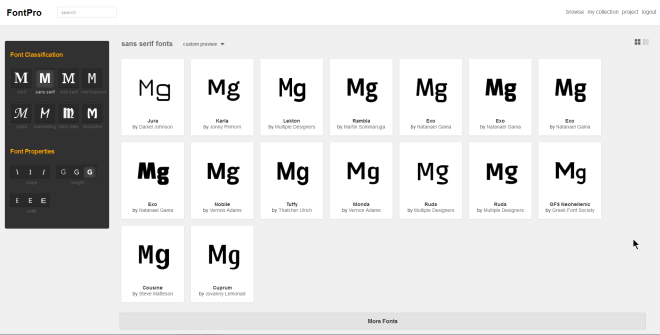
Vous pouvez sélectionner l’une des huit classes de polices etDans les propriétés, sélectionnez la taille, l'inclinaison et la largeur de la police. Au fur et à mesure de votre sélection, les polices répertoriées à droite seront mises à jour en conséquence. Pour obtenir une idée plus précise de l'apparence de la police lors de son utilisation, déroulez la liste déroulante "Aperçu personnalisé" et sélectionnez une phrase ou des chiffres différents, ou entrez simplement votre propre texte.
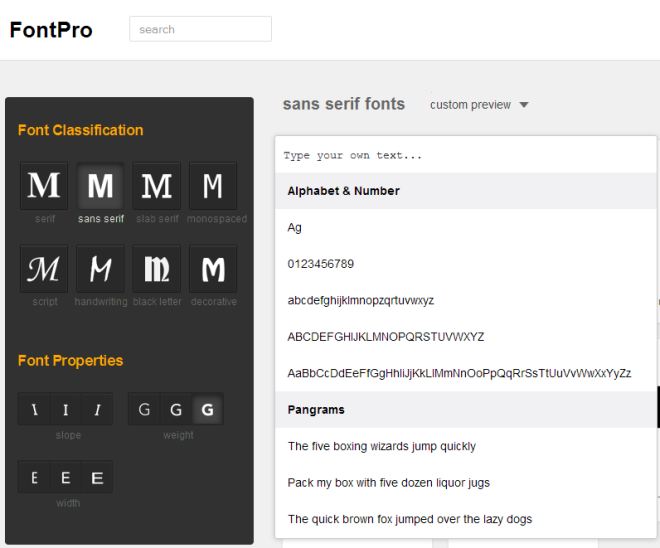
Comme avec les zones de texte dans le projet que vouscréé, vous pouvez télécharger les polices à partir de l’aperçu généré ici. Chaque boîte a un bouton "télécharger" en bas. Vous pouvez obtenir un aperçu plus détaillé de la police en cliquant sur le bouton "œil" situé en bas de la boîte de la police. En cliquant sur une police elle-même, vous accédez à sa propre page, où vous pouvez afficher sa licence et d'autres détails.
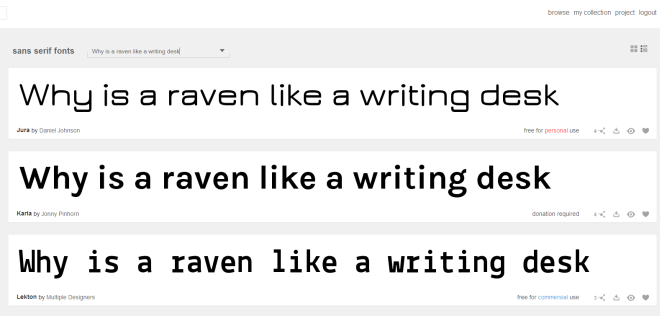
L’aperçu vous permet de jouer avec la police ouvoir comment il apparaîtrait dans l'ensemble. "Affichage" vous permet de visualiser la police dans différentes tailles, tandis que "Paragraphe" vous montre comment des paragraphes entiers apparaissent dans la police. ‘Test Drive’ vous permet de saisir votre propre texte et ‘Glyph’ montre tous les caractères de la police.
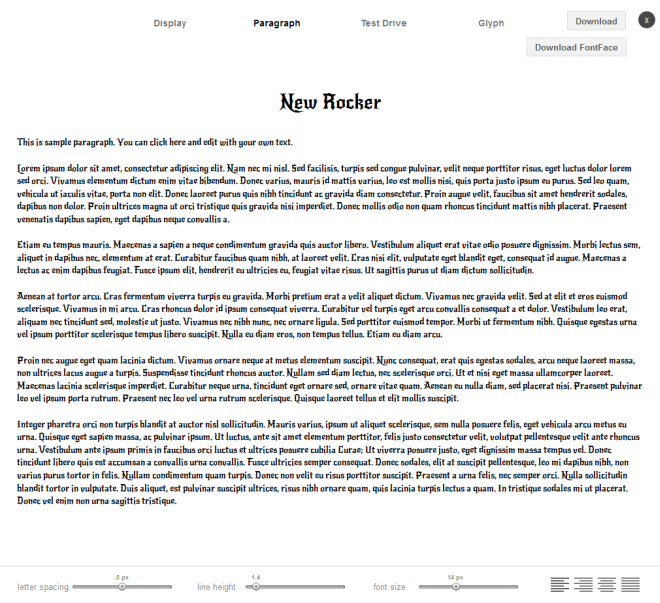
Nous avons examiné plusieurs outils dans le passé quiaider les utilisateurs à identifier les polices, mais FontPro se situe vraiment dans une catégorie à part. Pour les concepteurs, il serait peut-être intéressant de payer pour, si le service abandonne son compte gratuit, ajoute l'option d'achat de polices premium ou ajoute des abonnements payants offrant un accès à un plus grand choix de polices premium. N'oubliez pas que l'utilisation des polices est soumise à leur licence. Toutes les polices ne seront pas gratuites et les informations relatives à leur licence se trouvent sur la page de la police.
Visitez FontPro







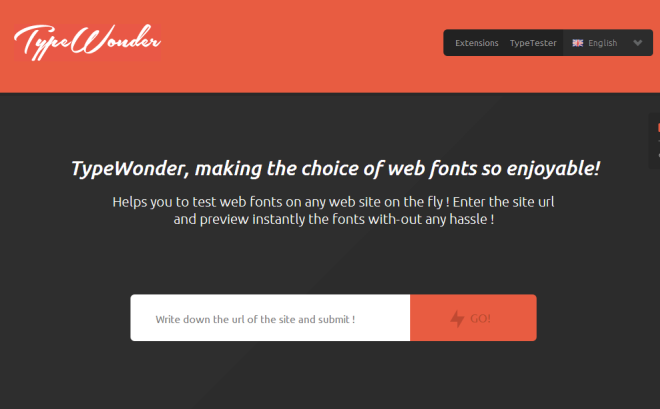





commentaires